Hvordan ændrer du din konto på Hulu
Miscellanea / / April 05, 2023
Hulu er en berømt abonnementsstreamingtjeneste for film- og tv-showfans. Publikum nyder de store kvalitetsstreams, kanaler og shows på Hulu. Brugere har dog flere uløste spørgsmål vedrørende denne platform, inklusive deres kontoindstillinger. Her i artiklen har vi nævnt trin til, hvordan du ændrer din konto på Hulu, sammen med hvordan du ændrer din e-mail og adgangskode på din Hulu-konto. Du vil også blive opdateret om de nyeste funktioner og lære, hvordan du ændrer din Hulu-plan og hvorfor du ikke kan ændre dit Hulu-abonnement.

Indholdsfortegnelse
- Hvordan ændrer du din konto på Hulu
- Hvordan finder du din Hulu-adgangskode uden at nulstille den?
- Hvordan ændrer du din e-mail og adgangskode på din Hulu-konto?
- Hvordan logger du ind på en anden konto på Hulu?
- Hvordan ændrer du din konto på Hulu?
- Hvorfor vil Hulu ikke lade dig logge på med en anden e-mail?
- Hvorfor kan du ikke ændre dit Hulu-abonnement?
- Hvordan ændrer du din Hulu-konto på dit tv?
- Hvordan ændrer du din Hulu-konto på din iPhone?
- Hvordan ændrer du din Hulu-plan?
- Hvordan ændrer du din betalingsmetode på Hulu?
- Hvordan fjerner du en Hulu-konto fra dit tv?
- Hvordan sletter du din Hulu-konto?
Hvordan ændrer du din konto på Hulu
Fortsæt med at læse videre for at finde trinene, der forklarer, hvordan du ændrer din konto på Hulu i detaljer med nyttige illustrationer for bedre forståelse.
Hvordan finder du din Hulu-adgangskode uden at nulstille den?
Hvis du har gemt din Hulu-adgangskode i din browser, kan du følge vores guide på Sådan administreres og ses gemte adgangskoder i Chrome. Denne vejledning forklarer proceduren for at gemme og derefter se adgangskoden for enhver konto, inklusive Hulu. Men hvis du ikke har aktiveret denne funktion og ikke kan huske den, bliver du nødt til at nulstille den for at få adgang til din konto igen.
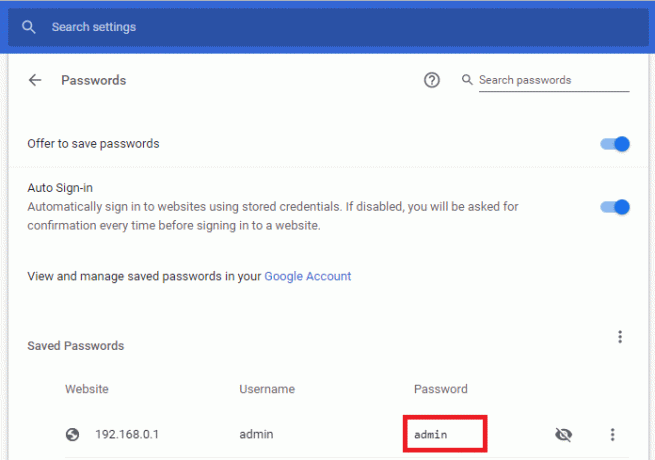
Hvordan ændrer du din e-mail og adgangskode på din Hulu-konto?
Nedenfor er trinene, der viser, hvordan du ændrer e-mail og adgangskode på din Hulu-konto.
1. Besøg Hulu hjemmeside på din webbrowser.

2. Klik på LOG PÅ mulighed fra øverste højre hjørne.

3. Indtast din Hulu-konto EMAIL og ADGANGSKODE.

4. Klik derefter på LOG PÅ.

5. Klik på profilnavn > Konto fra øverste højre hjørne, som vist nedenfor.

6. Klik på LAVE OM ved siden af E-mail og Adgangskode Mark.

7A. Indtast og bekræft din e-mail og adgangskode og klik på GEM ÆNDRINGER.
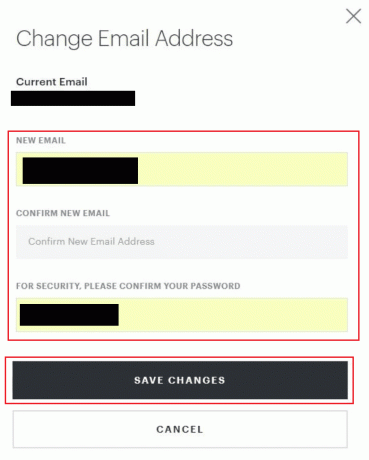
7B. Indtast dit nuværende kodeord og bekræft nyt kodeord og klik på GEM ÆNDRINGER.
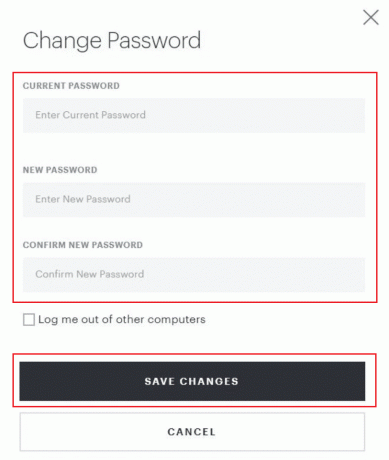
Læs også: Sådan administrerer du Hulu-konto
Hvordan logger du ind på en anden konto på Hulu?
Følg nedenstående trin for at ændre konti på Hulu:
Bemærk: For begge Android og iOS enheder.
1. Åbn Huluapp og Log på til din Hulu-konto med de nødvendige legitimationsoplysninger.
2. Tryk på KONTO mulighed fra nederste højre hjørne, som vist nedenfor.

3. Tryk på Profil navn at udvide det.

4. Tryk på den anden ønskede profil for at skifte den med den nuværende på din Hulu-app.

Hvordan ændrer du din konto på Hulu?
Du kan følge trin nævnt ovenfor for at ændre din konto på Hulu-appen på din Android- eller iOS-enhed.
Hvorfor vil Hulu ikke lade dig logge på med en anden e-mail?
Hvis Hulu ikke vil lade dig logge ind med en anden e-mail, kan det skyldes:
- Indtastede forkerte legitimationsoplysninger
- Fejlfungerende tredjepartstjenester
- Ustabil eller afbrudt internetforbindelse
Hvorfor kan du ikke ændre dit Hulu-abonnement?
Du vil være i stand til at ændre din plan ved kun at logge ind på din konto ved at bruge en webbrowser som service tilændre planerne erendnu ikke tilgængelig på Hulu-mobilappen. Du kan også få problemer, mens du ændrer din plan, hvis du bruger en tredjeparts faktureringsplatform.
Hvordan ændrer du din Hulu-konto på dit tv?
Følg nedenstående trin for at ændre din Hulu-konto på TV:
1. Få adgang til Hulu applikationen på dit tv, og vælg Profilikon som vist nedenfor.

2. Vælg Profiler mulighed for at se alle de aktuelt brugte profiler.

3. Vælg + Ny profil og udfyld nødvendige detaljer.

4. Vælg Opret profil mulighed for at ændre din Hulu-konto.
Læs også: Sådan ændres din Roku-konto
Hvordan ændrer du din Hulu-konto på din iPhone?
Nedenfor er trinene anført for at guide dig til, hvordan du ændrer din Hulu-konto på iPhone.
1. Åbn Hulu app og logi til din konto.
2. Tryk på KONTO mulighed fra nederste højre hjørne.

3. Trykke på Konto.
4. Under Privatliv og indstillinger sektion, tryk på Californiens privatlivsrettigheder.
5. Tryk nu på START SLETTELSE ved siden af Ret til at slette mulighed.
6. Vælg Slet min konto nu eller Slet min konto senere mulighed i henhold til dine præferencer.

7. Tryk til sidst på START SLETTELSE mulighed, som fremhævet ovenfor.
Hvordan ændrer du din Hulu-plan?
Brugere kan kun ændre deres Hulu-planer, hvis de har abonneret direkte fra Hulus hjemmeside. Hvis ikke, kan de kun ændre deres planer fra tredjepartsappen/webstedet. Hvis du blev faktureret af Hulu, skal du følge trinene nedenfor for at lære, hvordan du ændrer din Hulu-plan:
1. Gå til Hulu hjemmeside på en browser & Log på til din konto.
2. Klik på profilnavn > Konto fra øverste højre hjørne, som vist nedenfor.

3. Klik på ADMINISTRER PLAN. Din eksisterende plan vil blive fremhævet med grønt.

4. Slå til/fra den plan du ønsker.
5. For at bekræfte, klik på GENNEMGÅ ÆNDRINGER.

Læs denne artikel fra starten for at lære, hvordan du ændrer din konto på Hulu.
Læs også: Skift dit navn, telefonnummer og andre oplysninger i Google-konto
Hvordan ændrer du din betalingsmetode på Hulu?
Lad os hvordan du kan ændre din betalingsmetode på Hulu.
Bemærk: Sørg for, at du er logget ind på din konto.
1. Besøg Hulu hjemmeside og klik på profilnavn >Konto.
2. Rul ned til Betalingsinformation afsnit.
3. Klik på OPDATERE BETALING ved siden af Betalingsmetode.
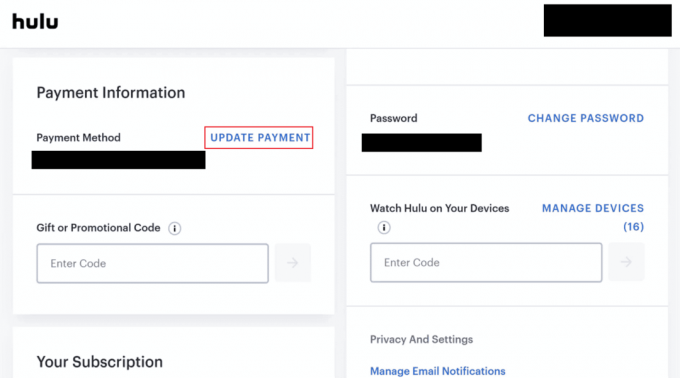
4. Vælg ønsket betalingsmetode du ønsker at ændre eller opdatere og udfylde detaljer.

5. Når du har indtastet ændringerne, skal du klikke på GEM ÆNDRINGER.
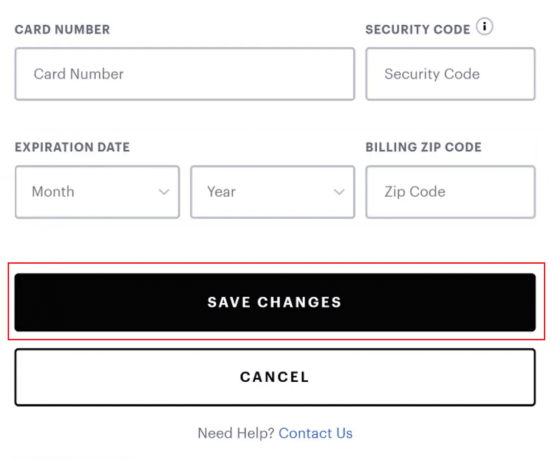
Læs også: Sådan opdaterer du Vudu betalingsmetode
Hvordan fjerner du en Hulu-konto fra dit tv?
Følg nedenstående trin for at fjerne en Hulu-konto fra dit tv:
1. Åbn Hulu app på dit tv og LOG PÅ til din konto.
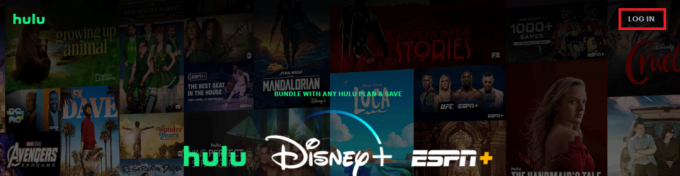
2. Vælg Profilikon> Konto mulighed, som vist nedenfor.

3. I nederste højre hjørne af siden skal du vælge Californiens privatlivsrettigheder.
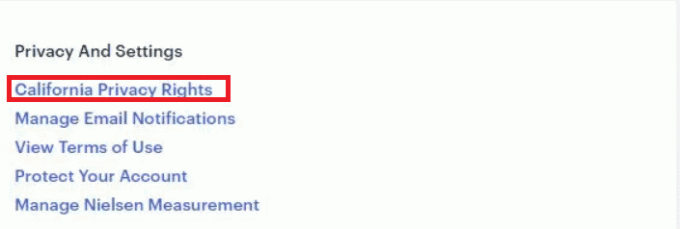
4. Ved siden af Ret til at slette valgmulighed, vælg START SLETTELSE mulighed.
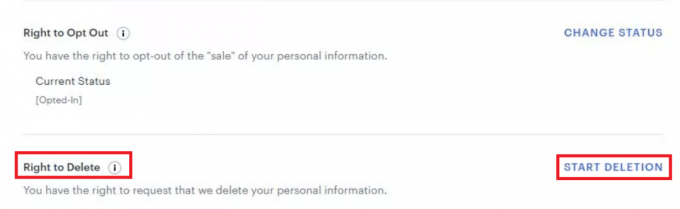
5. Vælg slette muligheder i henhold til dine præferencer i pop op-vinduet:
- Slet min konto nu eller
- Slet min konto senere

6. Til sidst skal du vælge START SLETTELSE mulighed.
Hvordan sletter du din Hulu-konto?
Læs trin nævnt ovenfor for at lære, hvordan du sletter din Hulu-konto.
Anbefalede:
- Sletter Twitter inaktive konti?
- Sådan kontrollerer du, om du har en kendelse
- Hvordan logger jeg ind på Hulu med min Spotify-konto
- Hvordan ændrer jeg min Xbox One-konto fra barn til forælder
Så vi håber du har forstået hvordan ændre din konto på Hulu med de detaljerede trin til din hjælp. Du kan give os spørgsmål eller forslag om ethvert andet emne, du ønsker, at vi skal lave en artikel om. Smid dem i kommentarfeltet nedenfor, så vi ved det.

Pete Mitchell
Pete er senior skribent hos TechCult. Pete elsker alt inden for teknologi og er også en ivrig gør-det-selv-mand i hjertet. Han har ti års erfaring med at skrive vejledninger, funktioner og teknologivejledninger på internettet.



